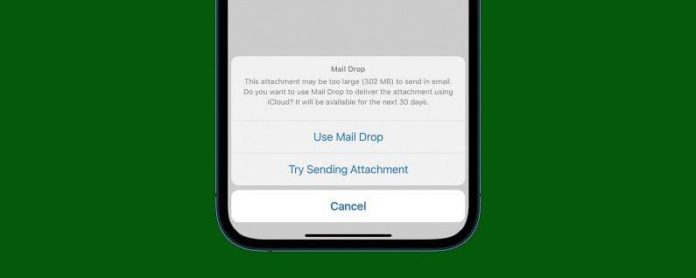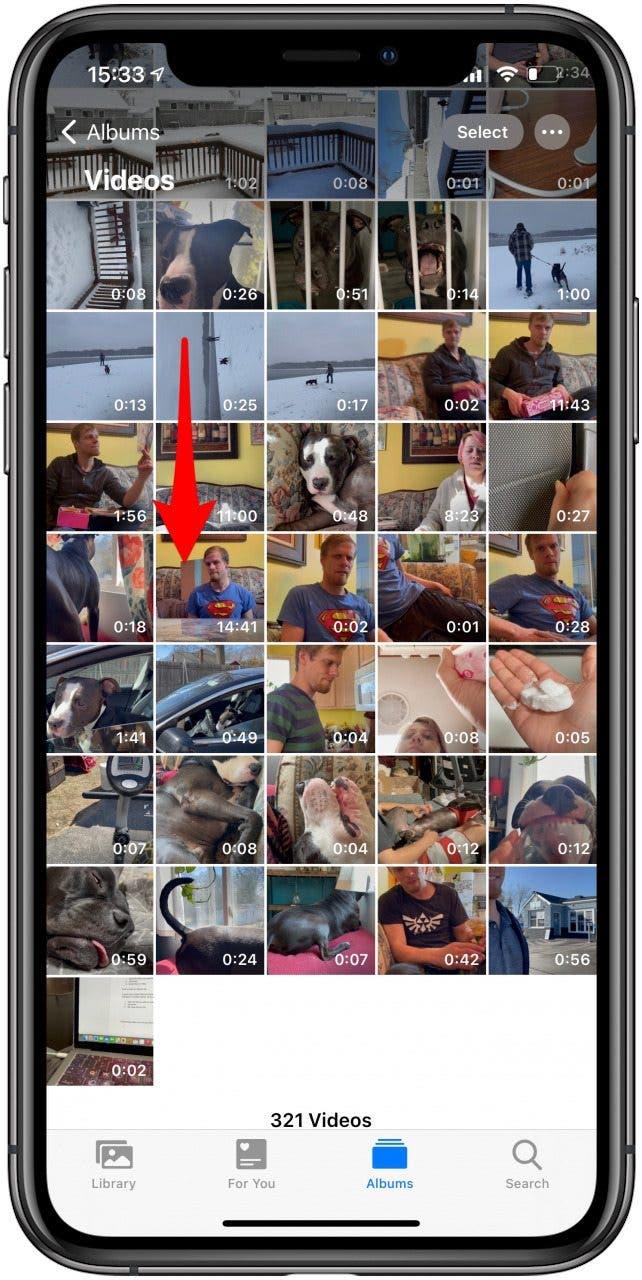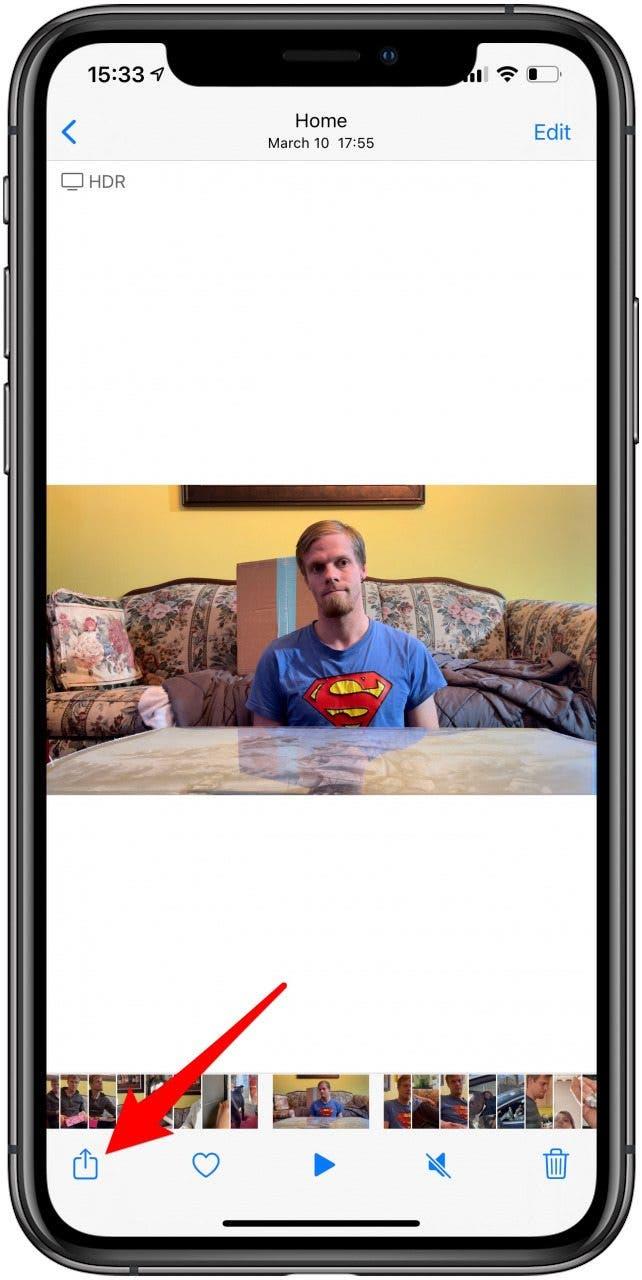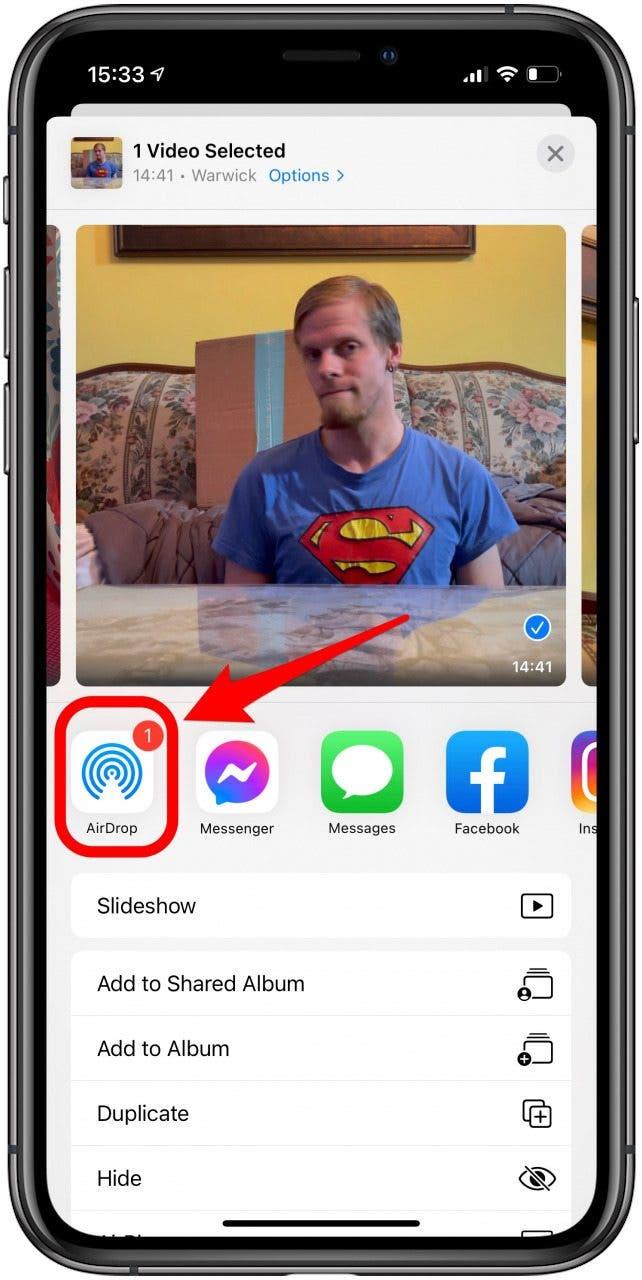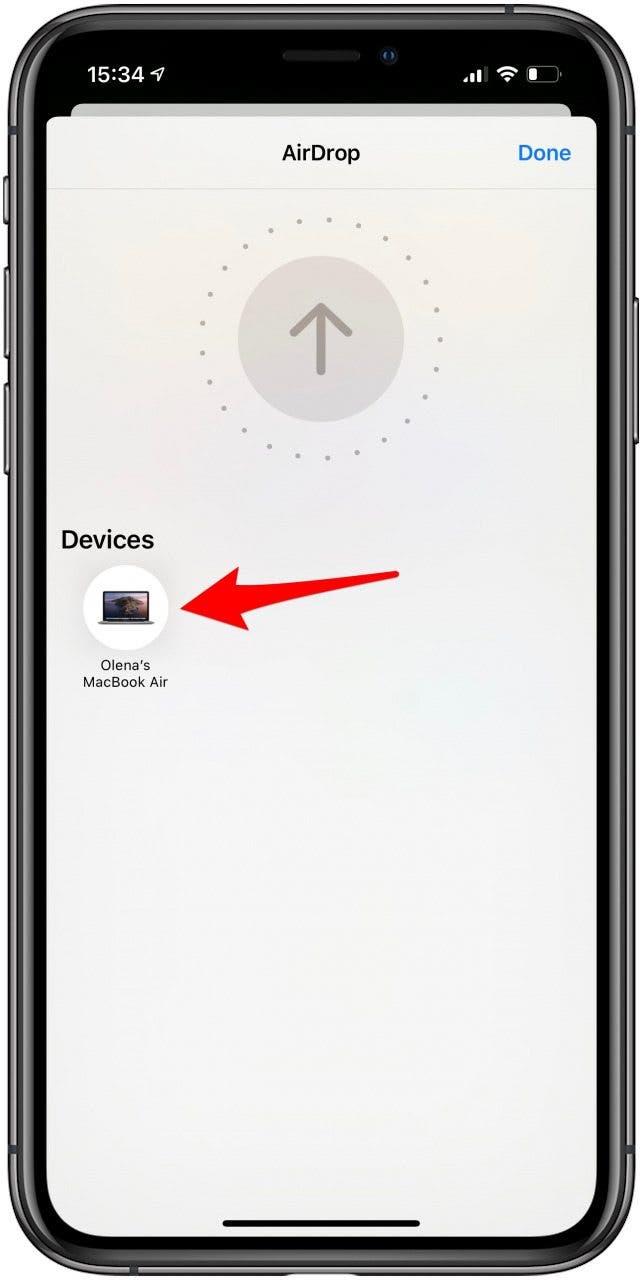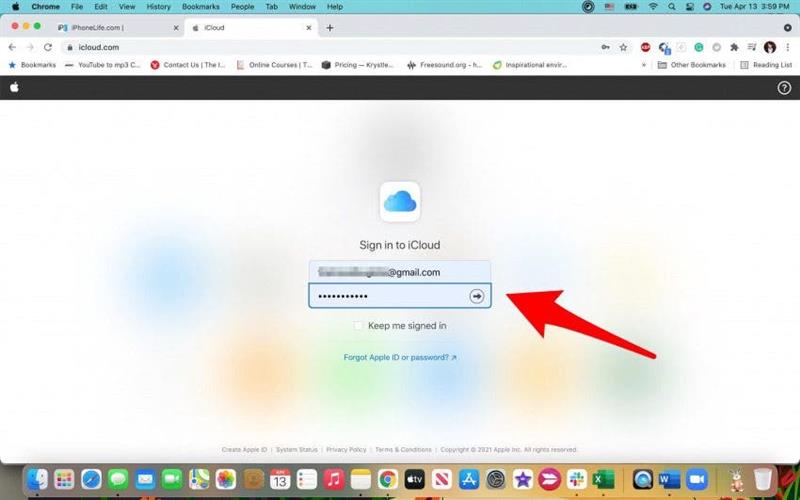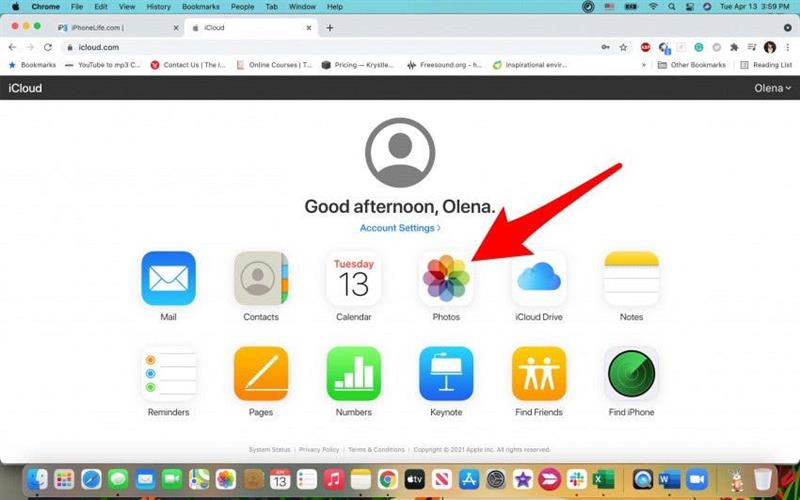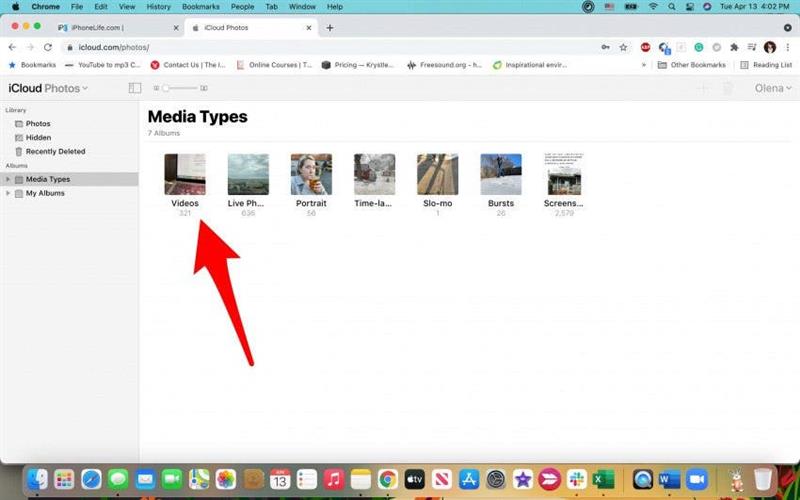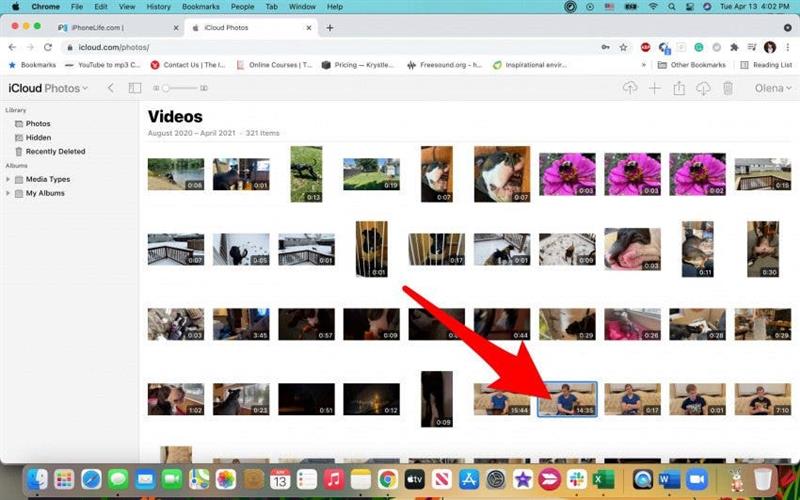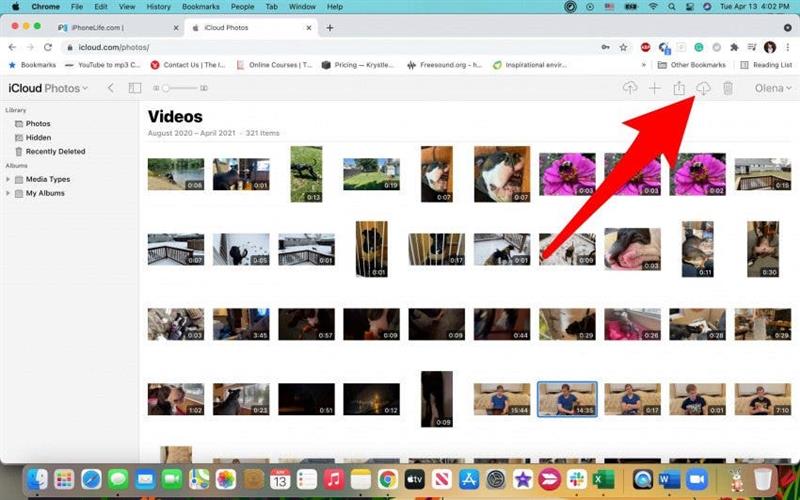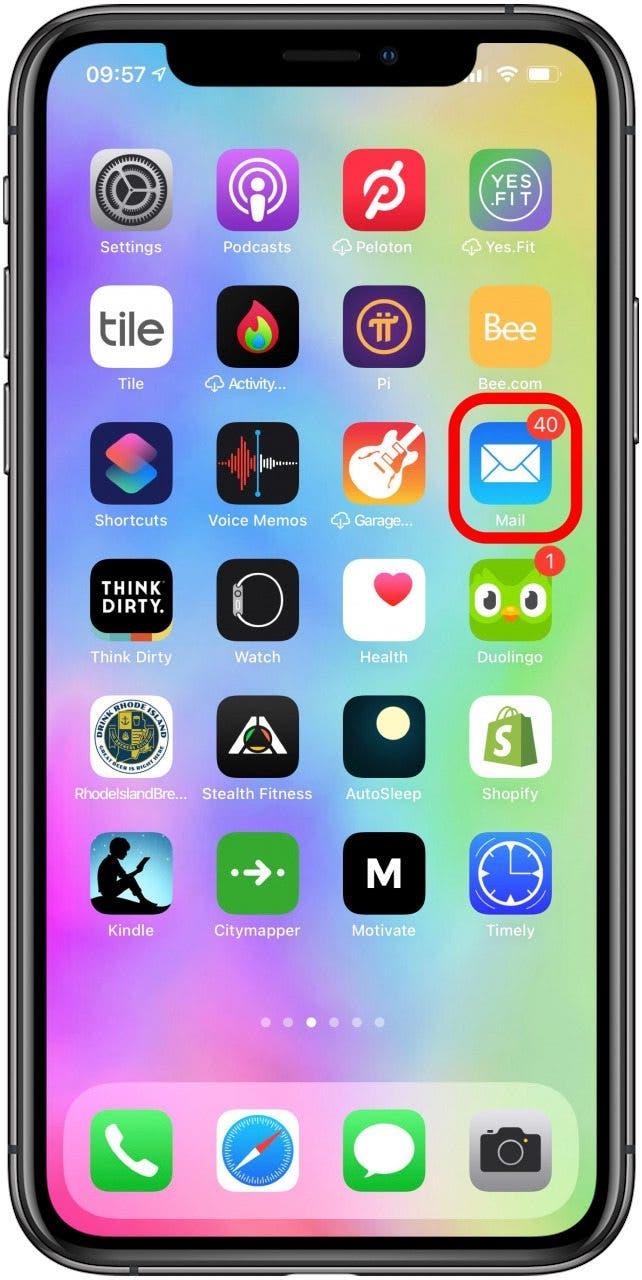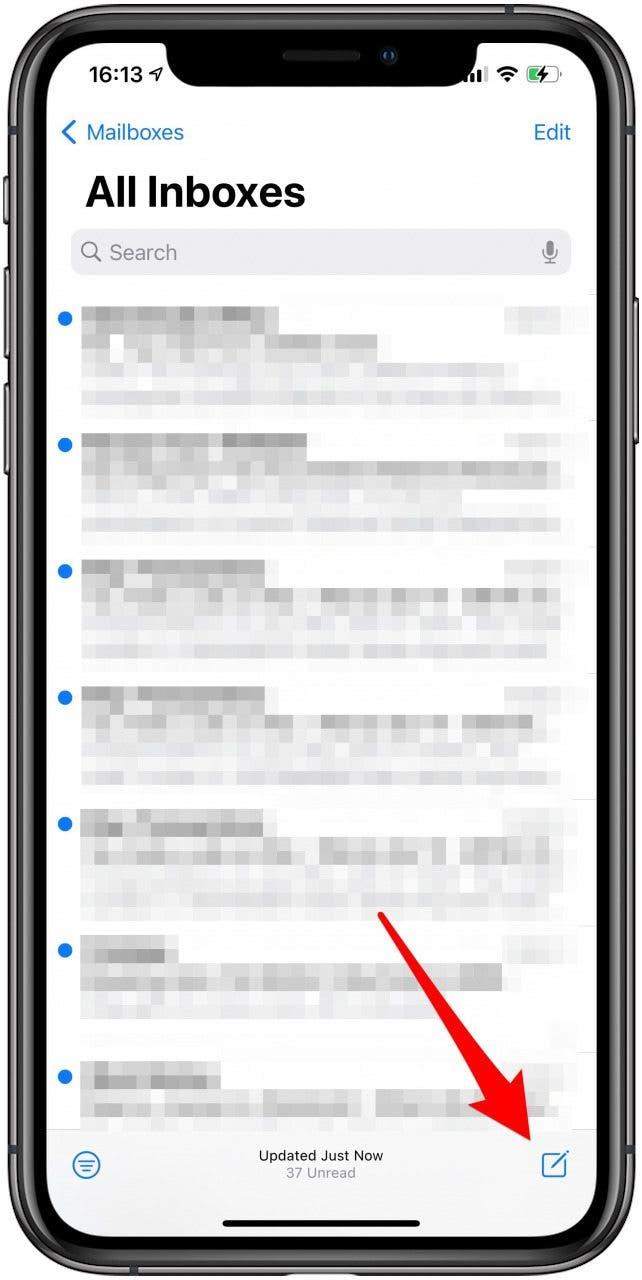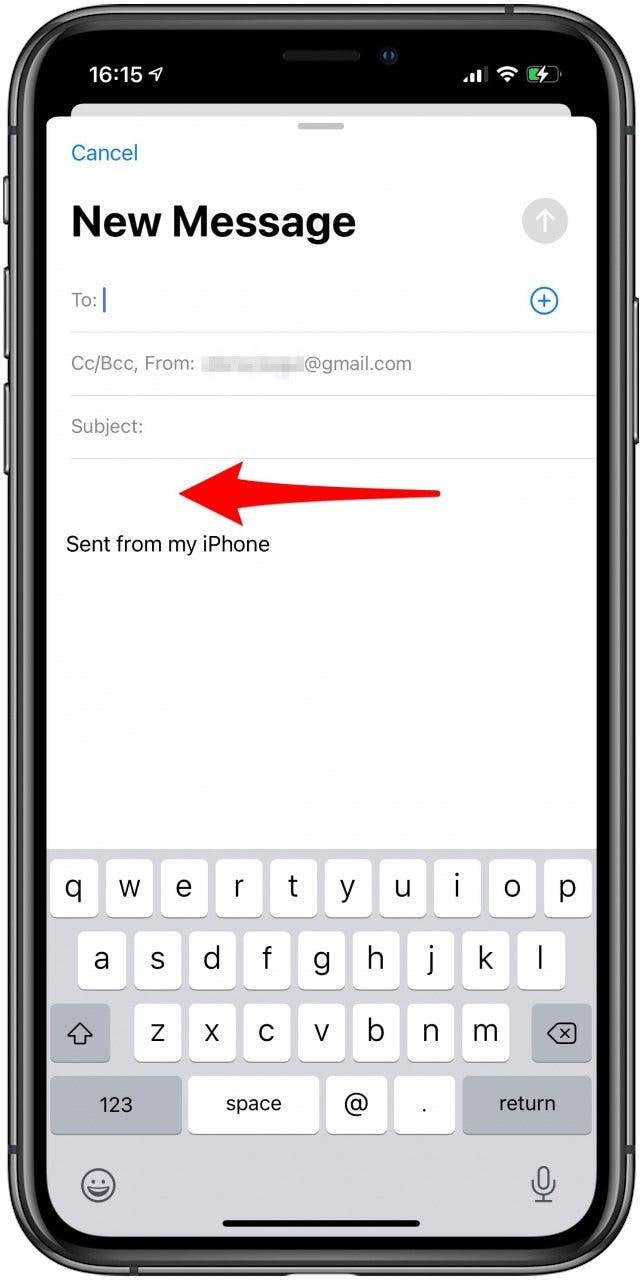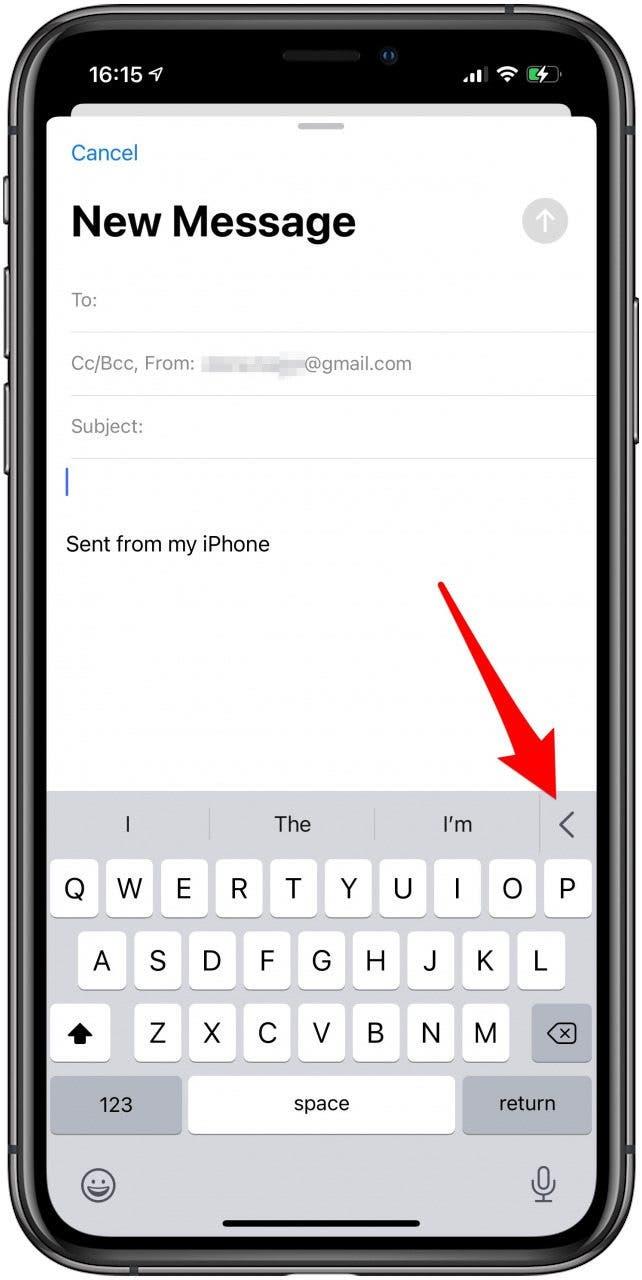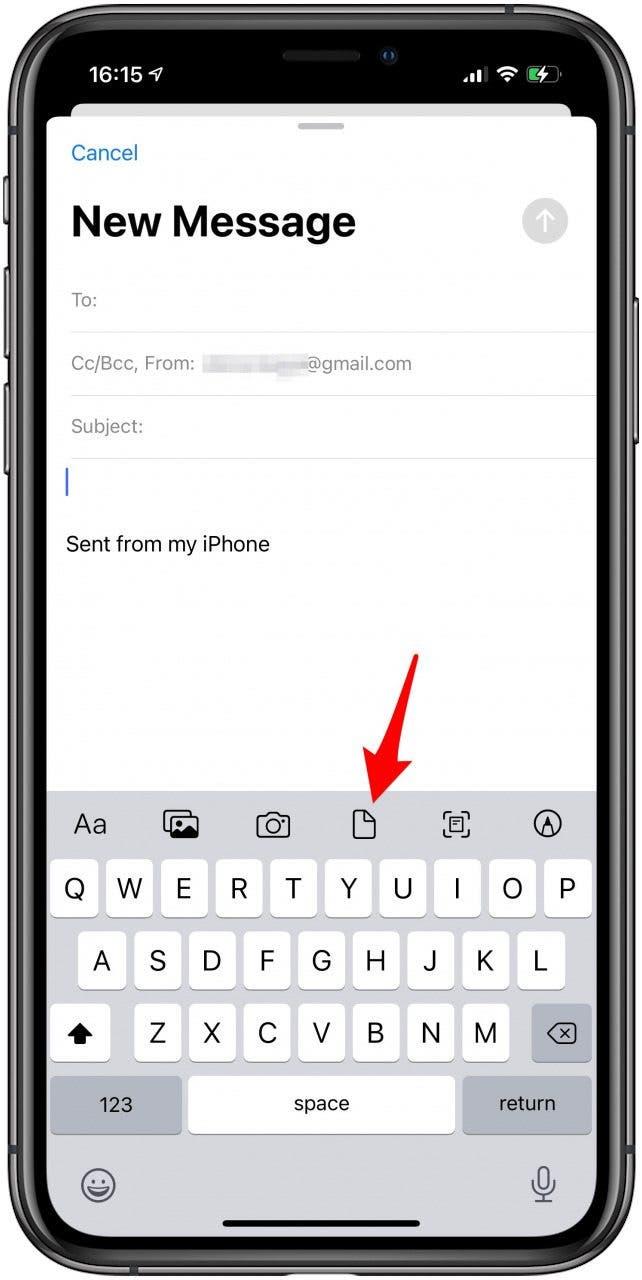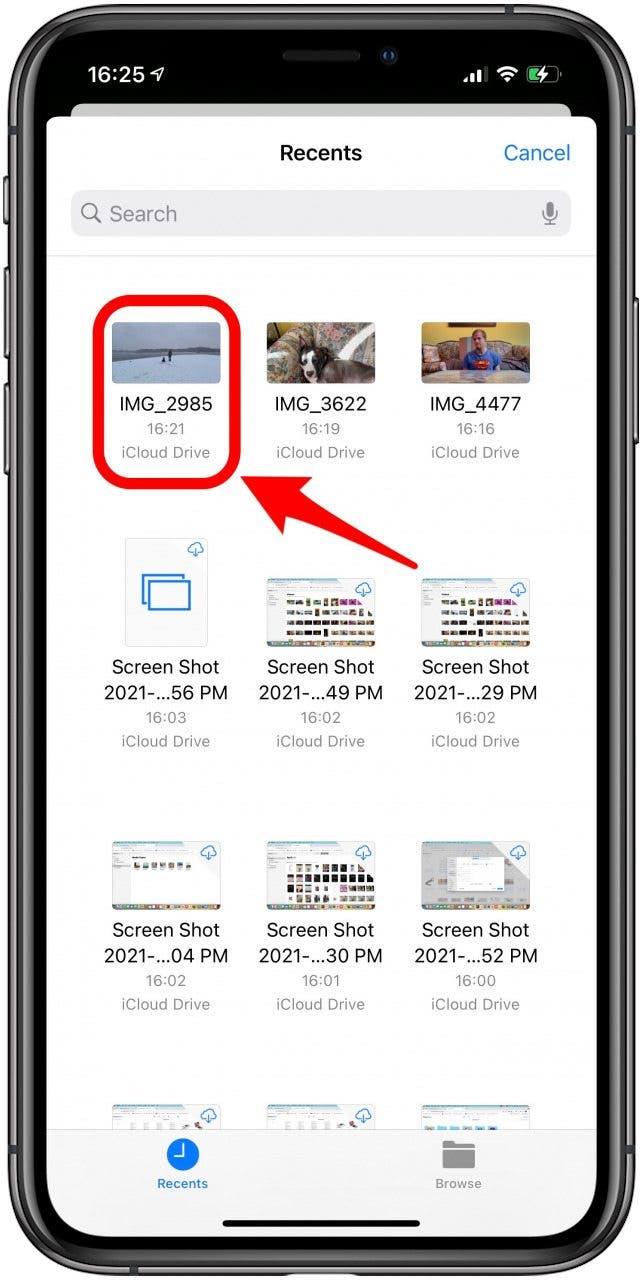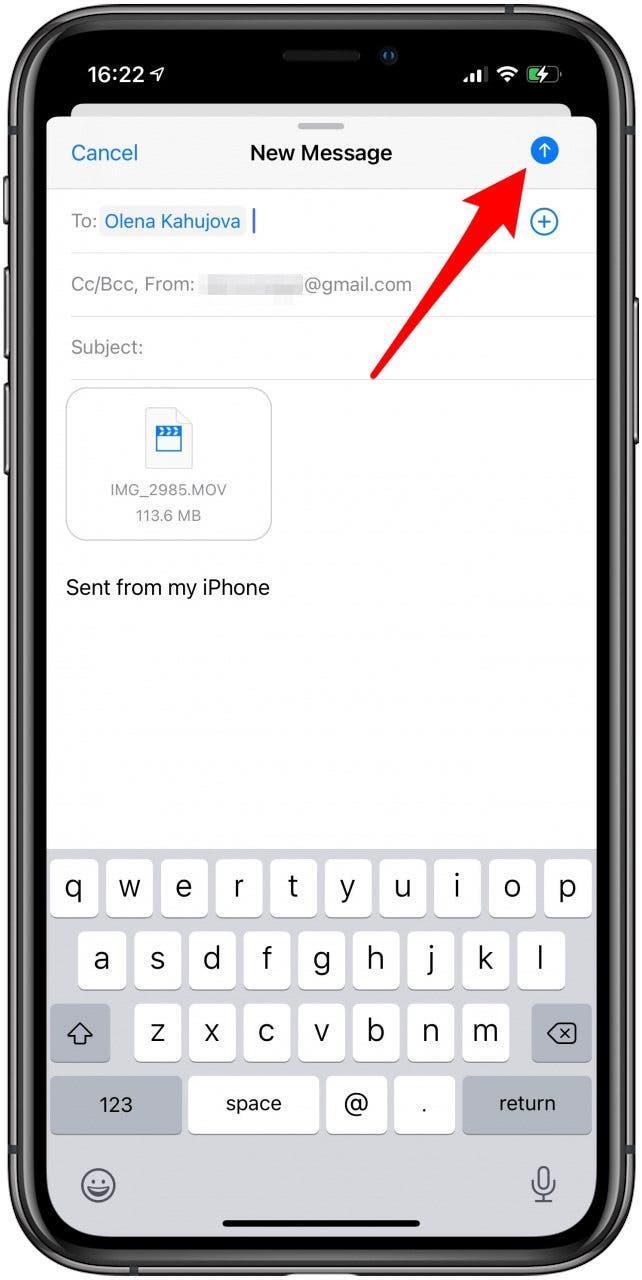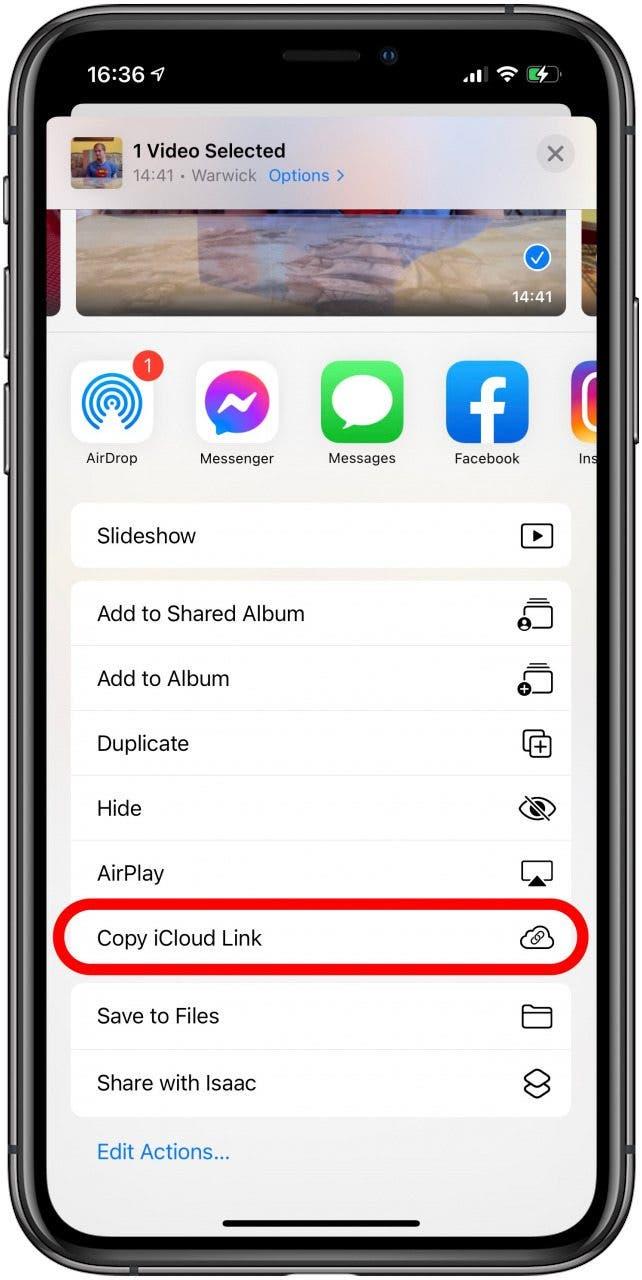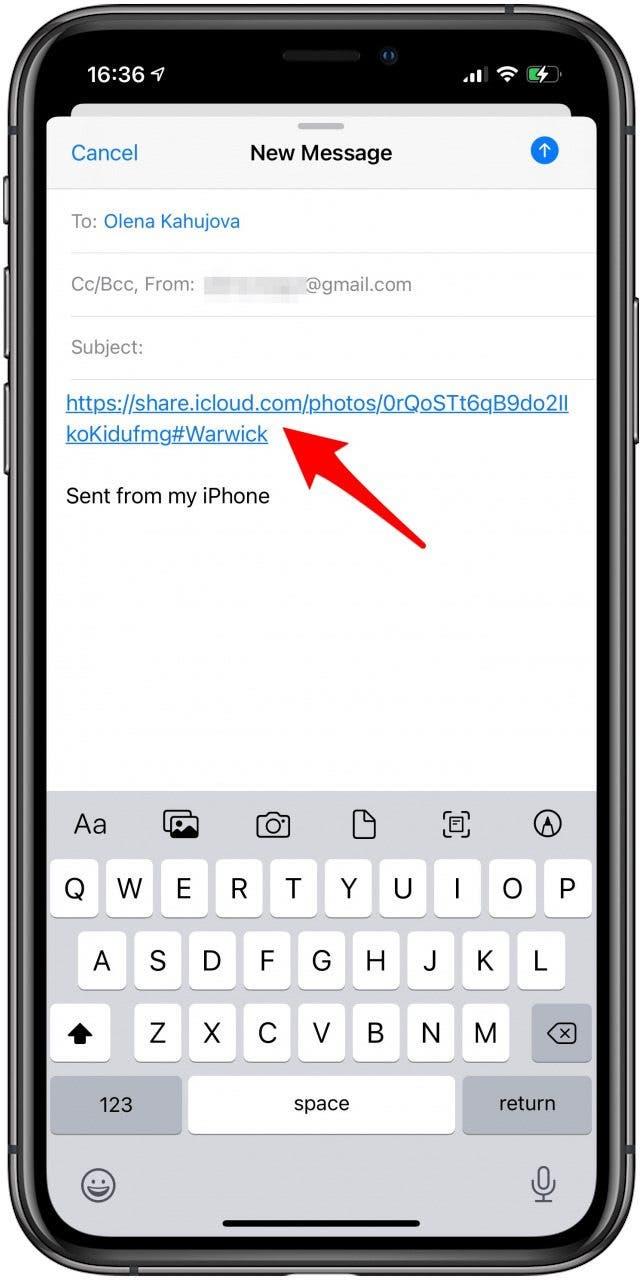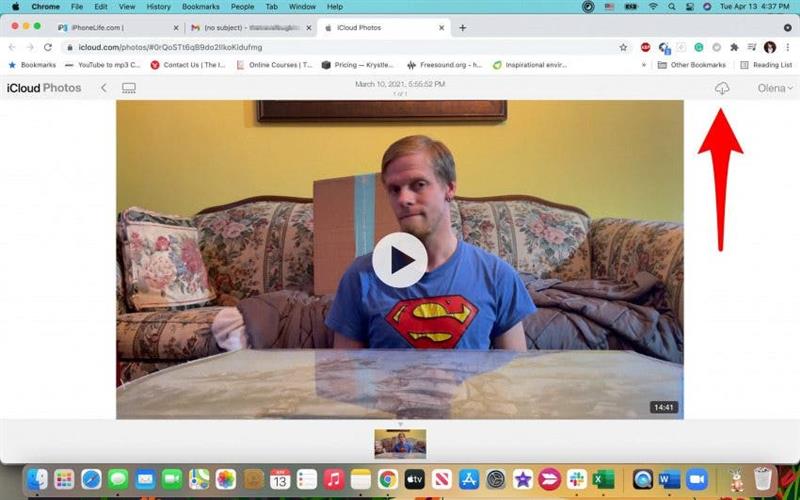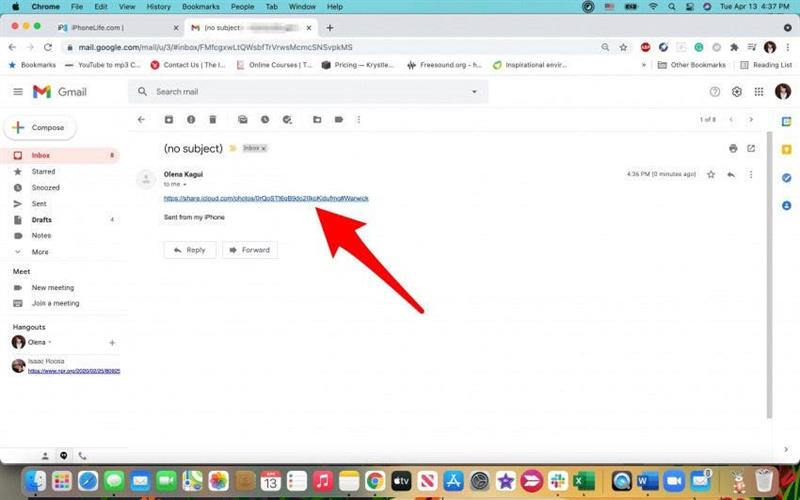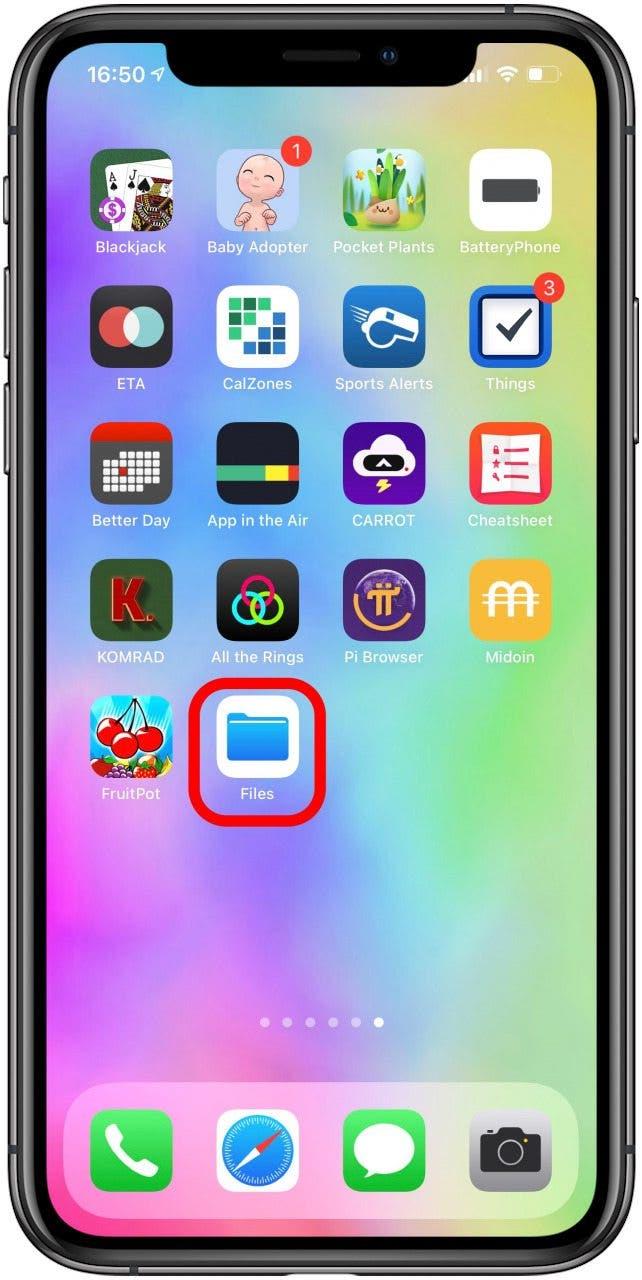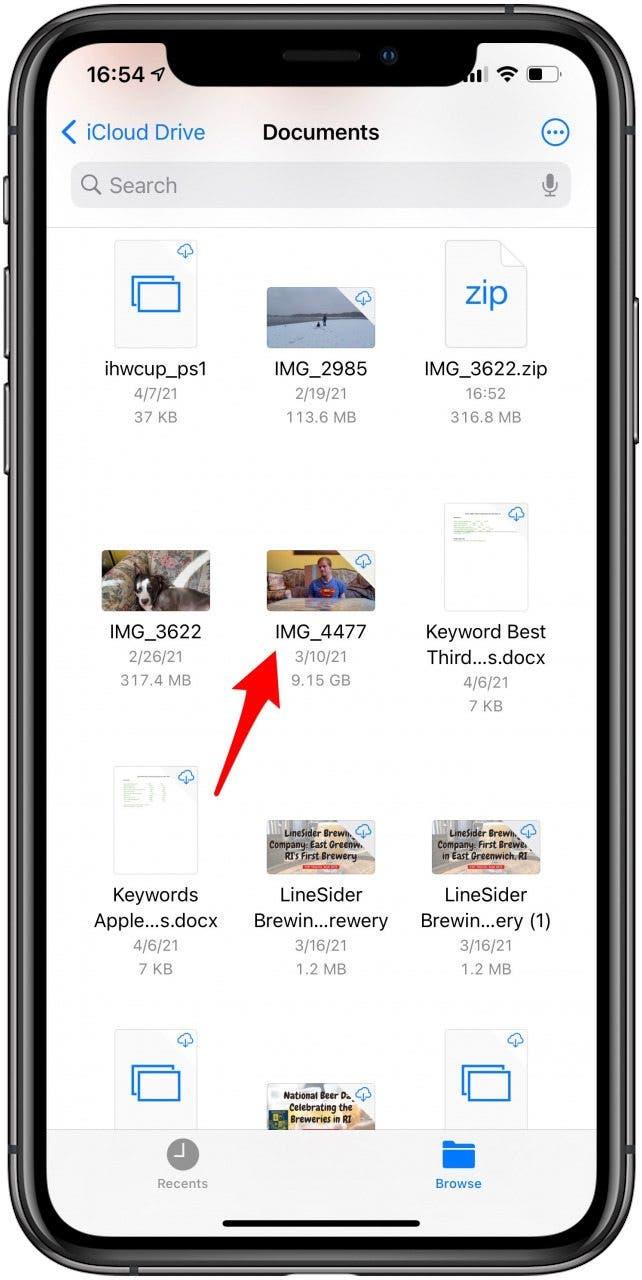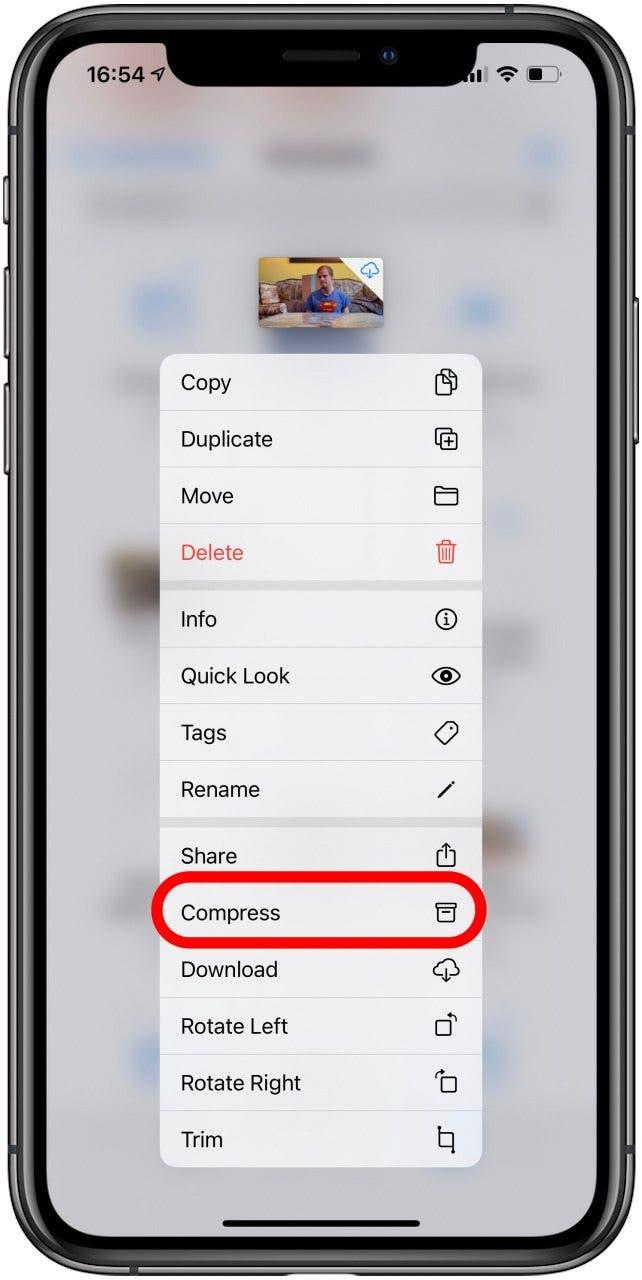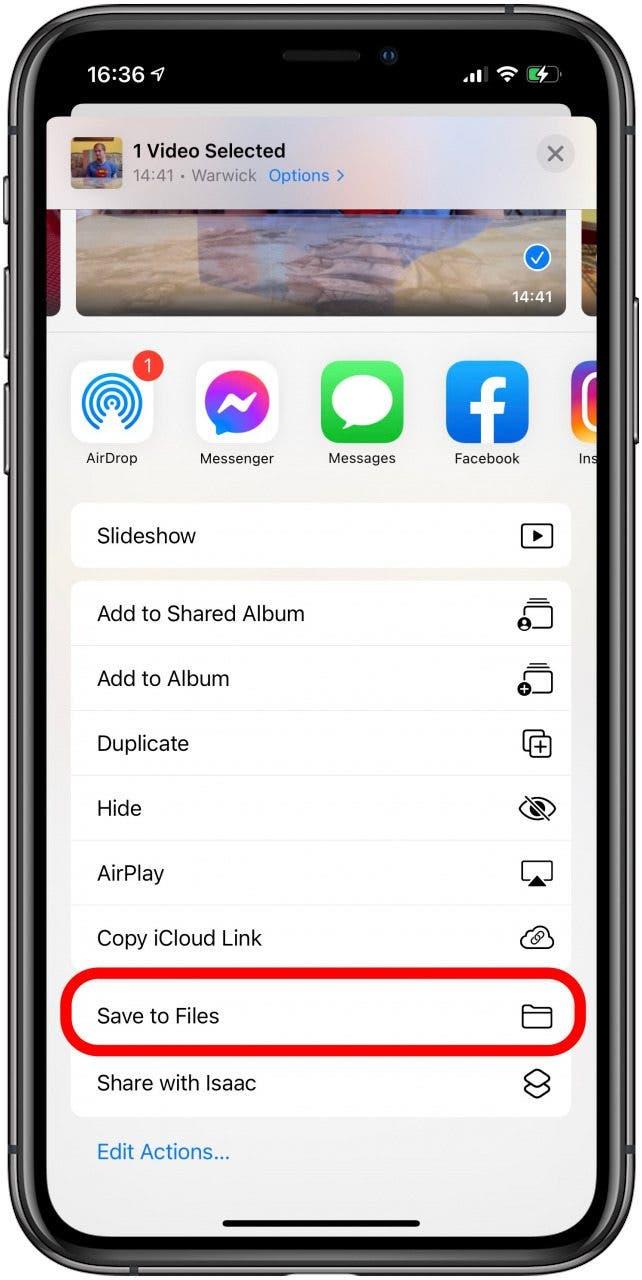At sende store videofiler online kan være vanskelig, især når du får den frygtede besked, “størrelsesgrænsen nået kan ikke sende video.” Lær at sende store filer gennem mail-app efter eget valg . Jeg lærer dig, hvordan du AirDrop-videoer, komprimerer videoer på din iPhone og endda hvordan du sender større end 25 MB filer i Gmail.
Relateret til: Billeder uploades ikke til iCloud? 6 måder at løse problemer med iCloud-fotosynkronisering
Hop til:
- Sådan AirDrop store filer
- Deling af videoer via iCloud
- Komprimer filer på iPhone
- Brug af tredjepartsapps til at dele større filer
Sådan AirDrop store filer
AirDrop er en fantastisk funktion tilgængelig på iPhones, iPads og Mac’er, der giver Apple-enheder mulighed for at sende og modtage filer via Bluetooth. Selvom der ikke er nogen grænse for filstørrelsen, som du kan sende ved hjælp af AirDrop, kan nogle gange en større fil muligvis ikke sende eller tage lang tid.
- Find den fil, du vil sende. Tryk på videoen. Jeg bruger en 9 GB video som et eksempel.

- Tryk på del-knappen .

- Vælg AirDrop fra delearket.

- Tryk på den enhed, som du vil dele til. Du skal muligvis acceptere filen på den modtagende enhed afhængigt af dine sikkerhedsindstillinger.

Pro Tip: Du kan kun AirDrop til og fra Apple-enheder. Hvis det ikke fungerer, skal du tjekke disse AirDrop fejlfindingstips .
Du bliver nødt til at sikre dig, at din AirDrop er aktiveret på den enhed, som du sender filen fra og modtager filen på. Læs dette for at lære, hvordan du tænder AirDrop . Se også på denne artikel om tilpasning af dit iPhone-deleark . Hvis du vil vide mere om at tage selfies med en iPhone, kan du tilmelde dig vores gratis Dagens tip nyhedsbrev.
Tilbage til toppen
Deling af videoer via iCloud
Du kan dele videoer og andre større filer via iCloud. Videoer er lette at dele, så længe du har din iPhone eller iPad fotobibliotek konfigureret til automatisk sikkerhedskopiering til iCloud .
Download automatisk sikkerhedskopierede videoer
Sådan downloader du en video fra iCloud fra din computer:
- Log ind på iCloud ved hjælp af dit Apple-id.

- Klik på Fotos .

- Vælg Videoer under medietyper.

- Klik på den video, du vil downloade.

- Klik på Download-knappen .

Pro Tip: Du kan finde andre typer filer i mappen iCloud Drive. Du kan gøre dette på Windows-computere såvel som Mac’er.
Tilbage til toppen
Sådan sendes iCloud-filer som vedhæftede filer
Din iPhone og iPad leveres med en forudinstalleret Files-app, som kan hjælpe dig med at få adgang til filer og videoer. Alle filer, der er gemt i appen Filer, sikkerhedskopieres i iCloud Drive. Disse kan downloades, men også sendes via e-mail, så længe de er under 302 MB.
- Åbn Mail-appen .

- Tryk på Skriv .

- Tryk inde i e-mailens krop.

- Tryk på caret ud for den forudsagte tekst.

- Vælg dokumentikonet .

- Find den fil, du vil sende, og tryk på den. Det kan tage et øjeblik før det vises i e-mail-kroppen.

- Når du har tilføjet en kontakt, kan du trykke på send .

For at e-maile fotos og videoer skal du trykke på galleriikonet. For at komme til videoer skal du trykke på Album og derefter på videoer. Disse trinvise instruktioner om hvordan du vedhæfter en fil i iPhone Mail-appen .
Tilbage til toppen
Brug af Mail Drop på iPhone & iPad
Mail Drop giver dig mulighed for at sende filer, der er større end 302 MB og mindre end 5 GB i størrelse. Hvis du forsøger at vedhæfte en fil inden for dette størrelsesområde, får du en pop op-menu, der spørger, om du vil bruge Mail Drop eller at prøve at sende vedhæftet fil. Hvis du vælger Use Mail Drop, leveres filen ved hjælp af iCloud og vil være tilgængelig til download i 30 dage.
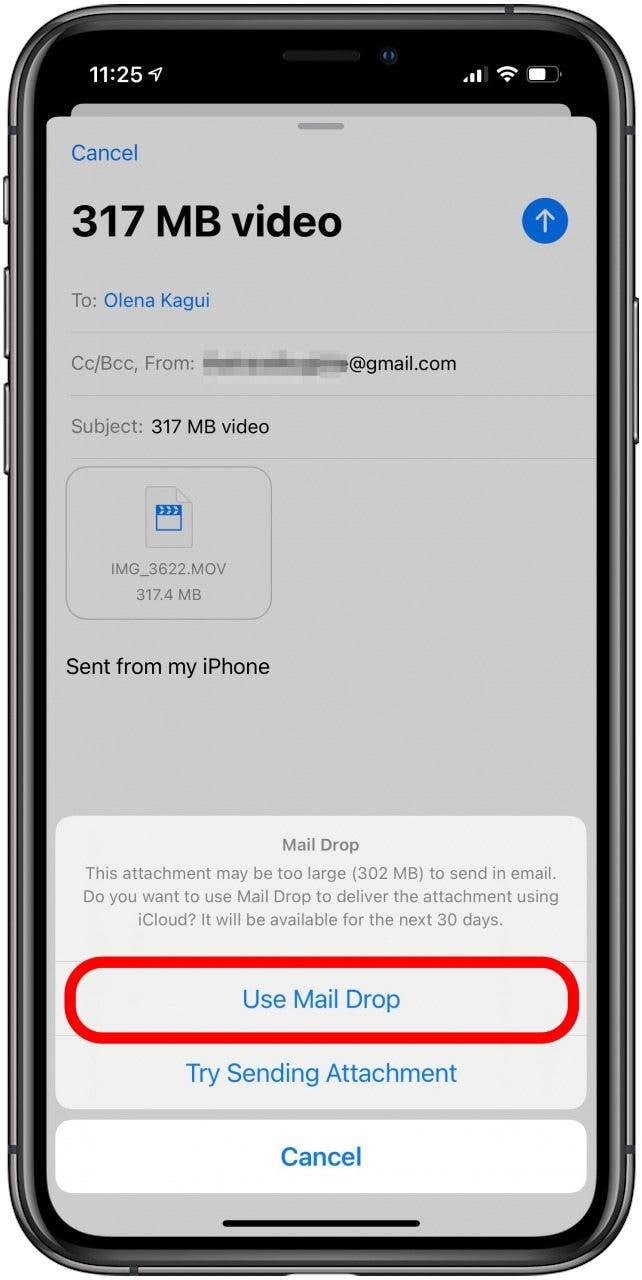
Tilbage til toppen
Sådan sender du et iCloud-link via e-mail
En hurtig måde at dele filer via iCloud er ved at e-maile linket til den specifikke fil, du vil downloade på en anden enhed.
- Åbn den fil, du vil dele.

- Tryk på del .

- Tryk på Kopier iCloud-link . Hvis din fil endnu ikke er uploadet til iCloud, kan det tage et øjeblik.

- Indsæt linket i en ny e-mail, sms eller social messenger.

- For at downloade filen skal du åbne linket på den enhed, du deler til.

- Log ind på iCloud med dit Apple-id, tryk på videoen, og download filen.

Hvis du spekulerede på, hvordan du sender film til iCloud, kan du følge trinene ovenfor for at gøre dette. Sørg for, at du har plads nok på din iCloud. Du kan altid ændre din iCloud-lagringsplan eller tjekke disse tip til at frigøre plads på din enhed .
Tilbage til toppen
Komprimer filer på iPhone
For hurtigere deling eller for at sende filer større end 302 MB kan du komprimere dem i appen Filer.
- Åbn Filer-appen.

- Find den fil, du vil komprimere.

- Tryk og hold på filen, indtil en menu vises. Tryk derefter på Komprimer .

Fotos og videoer gemmes normalt ikke i din Files-app, men du kan gemme dem der:
- Åbn den video, du vil gemme i filer.

- Tryk på del .

- Vælg Gem i filer .

Tilbage til toppen
Brug af tredjepartsapps til at dele større filer
Du undrer dig måske: “Hvor kan jeg uploade store videofiler gratis?” Der er flere muligheder at overveje. Lær hvordan du sender store videofiler fra iPhone ved hjælp af links genereret af OneDrive , DropBox og Google Drev :
OneDrive
OneDrive er fantastisk, fordi det tilbyder op til 100 GB gratis lagerplads. Du skal bare tilmelde dig Bing-belønninger . De betalte abonnementer pr. Bruger koster 5 TB for $ 5 pr. Måned eller ubegrænset for $ 10.
For at dele en større fil på OneDrive kan du uploade filer til drevet og derefter bruge deres websted på en anden enhed til at downloade den. Eller du kan også generere og sende et OneDrive-link via e-mail, hvilket er ligesom at sende iCloud-linket.
DropBox
Mens DropBox har en betalt tjeneste, hvor du kan gemme op til 5 TB og dele kontoen med tre personer for $ 12,5 pr. Måned , Virksomheden tilbyder ubegrænset lagerplads til $ 20 pr. Måned.
Den gratis version tilbyder kun 2 GB plads, men du kan drage fordel af den særlige kampagne, der tilbyder 25 GB gratis lagerplads . Dette tilbydes kun til nye konti, så du kan overveje at åbne en ny med en anden e-mail-adresse, hvis du allerede har en eksisterende.
Du kan uploade filer til DropBox og bruge webstedet til at downloade dem på en anden enhed, eller du kan sende et link.
Google Drev
Hvor mange MB kan sende i Gmail? Kun 25 MB; det er meget mindre end iPhone Mail-appen. Så hvor stor en e-mail kan du sende? Hvis du bruger Google Drev, kan du sende links til større filer via Gmail. Du kan få op til 15 GB Google Drive-lager gratis, muligvis mere, hvis du ejer en Google-telefon eller en Chromebook.
Du kan også betale for mere lagerplads. 100 GB koster $ 1,99 pr. Måned, 200 GB koster $ 2,99 pr. Måned, 2 TB koster $ 9,99 pr. Måned og 10 TB koster $ 99,99 pr. Måned. Hvis du allerede har brugt alt 15 GB lagerplads, kan du altid overveje at åbne en ny konto for at få mere.
Ligesom med iCloud, OneDrive og DropBox kan du bruge Google Drive til at downloade filer direkte på den enhed, som du vil dele en større fil til, eller du kan sende et link til filen via e-mail. Ved hjælp af denne metode kan du sende videoer i fuld kvalitet.
Tilbage til toppen
Nu ved du, hvordan du sender en stor video via e-mail! Du ved også, hvordan du kan AirDrop-videoer og drage fordel af gratis tredjepartsapps! Alle disse metoder kan også anvendes til store PDF-filer og andre filformater. Nu hvor du ved, hvordan du overfører store filer over internettet, kan du overveje at prøve nogle RAW iPhone fotografering !